Naše recenze Topaz Sharpen AI by vám měla říct vše, co potřebujete vědět. Nejprve ale trochu mých zkušeností s ostřením.
Pro všechny obrázky používám nástroje pro úpravy Adobe Lightroom Classic. Ale je tu jedna věc, kterou v Lightroom nikdy nedělám, a to ostření. Problém je v tom, že „ostření“ v Lightroom není ve skutečnosti ostření. Přidává kontrast – a to je velký rozdíl.
Ostření má omezit rozmazání způsobené chvěním fotoaparátu, pohybem objektu nebo špatným zaostřením. Lightroom ale zvyšuje kontrast kolem okrajů objektů a vytváří iluzi ostrosti. To bylo zklamání... ale představte si mou radost, když jsem objevil Sharpen AI od Topaz Labs!


Co potřebujete vědět – recenze Topaz Sharpen AI
Topaz Labs Sharpen AI dělá přesně to, co říká. Je navržen tak, aby zlepšil ostrost (a snížil šum). A je založen na analýze milionů obrázků pomocí umělé inteligence.
Než jsem to zkusil, přečetl jsem si několik recenzí a zhlédl několik videí online. Byl jsem ohromen proměnami. Obzvláště působivý byl režim Motion Blur. Jeden příklad změnil ptačí oko z rozmazaného nepořádku na ostrý obraz.
Také myšlenka, že program může nějakým způsobem „vědět“, jaký byl zaostřovací bod objektu za nebo před... a opravit to! To bylo ohromující!
Původní program vyšel před několika lety a nebyl příliš dobrý. Ale časté aktualizace jej vylepšily natolik, že je nyní předním nástrojem pro ostření na trhu.
Ano, můžete získat podobné výsledky s neostrou maskou v Adobe Photoshopu. Ale kdo má čas se o nich učit od nuly?
Topaz Sharpen AI má také jednoduché, intuitivní rozhraní, kterému rozumí každý. Funguje hned po vybalení pomocí posuvníků a možností pro doostření obrazu a redukci šumu.
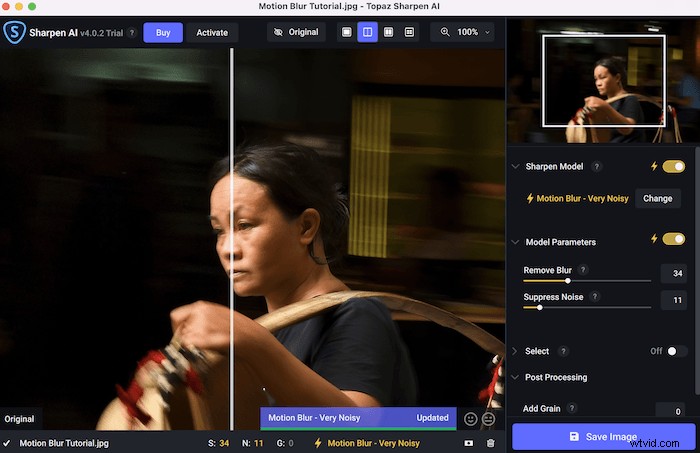
Je Topaz Labs Sharpen AI určena pro vás?
Každý fotograf dělá chyby a má snímky, které by mohly být o něco ostřejší. Obvykle jde o chvění fotoaparátu, nesprávnou volbu rychlosti závěrky nebo chybějící zaostření. I když to může být také omezení vašich fotoaparátů a objektivů.
Výsledkem je, že Topaz Labs Sharpen AI funguje pro všechny typy fotografů – od krajiny a divoké zvěře po ulice a portréty. Nezáleží na tom, zda jste profesionální fotograf nebo úplný začátečník. Sharpen AI může pomoci na každé úrovni.
Topaz Labs má sadu tří hlavních programů – Sharpen AI, DeNoise AI a Gigapixel AI. Můžete si je koupit jednotlivě nebo jako sadu za jednorázový poplatek. Vyplatí se ale využít bezplatnou zkušební verzi.
Sharpen AI i DeNoise AI nabízejí doostření obrazu a redukci šumu. Jak ale napovídají názvy, každý z nich má jiné zaměření. Gigapixel AI se používá pro zvětšení velikosti souborů vašich obrázků. To je užitečné, pokud jste silně ořezali nebo nemáte dostatek pixelů na hraní.
Jakmile si Sharpen AI stáhnete a nainstalujete, jste připraveni jít. Pokud používáte Topaz Sharpen AI jako samostatný software, můžete obrázky přetáhnout přímo do hlavního okna (nebo na ikonu doku na Macu). Nebo můžete kliknout na „Procházet obrázky“ a najít požadované obrázky.
Můžete také kliknout pravým tlačítkem na libovolný obrázek v Lightroom nebo Photoshop. Poté z horní nabídky vyberte „Edit In“ a ze seznamu vyberte „Topaz Sharpen AI“. (Program je automaticky přidán do této nabídky, když jej nainstalujete.)
Klíčové funkce – Jak funguje umělá inteligence Topaz Sharpen?
Topaz Sharpen AI se může pochlubit mnoha užitečnými funkcemi. Pojďme se podívat na jeho hlavní možnosti následného zpracování.
Různé modely
Vždy existuje kompromis mezi doostřením a redukcí šumu. Takže získat to nejlepší z Sharpen AI je spíše umění než věda.
Pokud ale program ví jak rozmazání je způsobeno, má větší šanci se ho zbavit. Vyplatí se tedy používat správný model Sharpen AI.
Na výběr jsou čtyři modely:
- Standardní je nejnovější model, který Topaz představil. Nabízí dobrý výchozí bod pro obecné ostření.
- Rozostření pohybu je model, který si můžete vybrat, pokud chcete korigovat chvění fotoaparátu nebo pokud rychlost závěrky nebyla dostatečně vysoká, aby zmrazila pohyb vašeho objektu. Většinu času funguje nejlépe, následuje standardní.
- Nezaostřené režim je ten, který potřebujete, pokud zaostříte na špatnou část objektu. Model zjistí, kde je zaostřovací bod, a přesune jej dopředu nebo dozadu tam, kde by měl být (obvykle oči).
- Příliš měkké je jen další obecný model ostření. Ale je to užitečné, pokud se chcete vyhnout artefaktům, protože je to obecně méně extrémní. Je to výhodné, když ostatní možnosti přeostřují obrázek a chcete, aby vypadal přirozeněji.
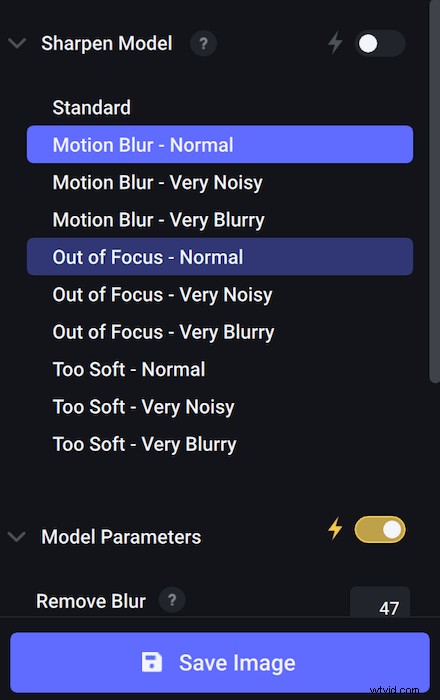
Každý model (kromě standardního) je rozdělen na normální, velmi hlučný a velmi rozmazaný. Výchozí je „Normální“, ale pokud kvalita obrazu trpí výrazným šumem nebo rozmazáním, můžete si vybrat kteroukoli z dalších dvou možností.
Automatická nastavení
Topaz Sharpen AI je z hlediska výkonu nejlepší ostřící program na trhu. Ale jednou z jeho dalších předností je uživatelsky přívětivé rozhraní. Nabízí velkou míru automatizace.
Pokud například automatizujete model Sharpen (režim zaostření) a parametry modelu, nemusíte před uložením souboru nic dělat! Jak moc se rozhodnete dělat ručně, je zcela na vás. Ale je vhodné nejprve zjistit, co dělají automatické nastavení.
Pokud nejste spokojeni s výsledkem, můžete změnit model Sharpen. Nebo si můžete pohrát s parametry modelu pomocí posuvníků Remove Blur a Suppress Noise. To znamená, že nemusíte vědět nic o technických vlastnostech fotografie, abyste mohli opravit kvalitu obrazu.
Možná to například nevíte pokud byla vaše rychlost závěrky příliš pomalá nebo kde přesně byl zaostřovací bod. Ale to je jedno. Můžete porovnat výsledky všech různých modelů Sharpen a parametry modelu a vybrat ten nejlepší!
Maskování
Topaz Sharpen AI je stále lepší a lepší v identifikaci objektu na fotografii a ve snaze nezostřit pozadí. Ale ne vždy se to povede. Zde přichází na řadu maskování.
V ideálním světě zaostříte objekt a odstraníte šum v celém snímku – zejména na pozadí. Pokud však program nevybere objekt správně, zaostří detaily, které by měly být rozmazané. Nebo rozmaže věci, které by měly být ostré.
Naštěstí můžete programu „pomoci“ identifikovat předmět pomocí možnosti nabídky Vybrat.
- Pokud nastavíte přepínač na „Zapnuto“, Topaz Sharpen AI se automaticky pokusí najít objekt. A můžete nahradit Auto> Předmět pomocí Automaticky> Portrét nebo Auto> Na šířku . K dispozici je také vlastní režim.
- Pokud kliknete na Upřesnit, můžete masku upravit pomocí štětce. A jsou zde tlačítka Přidat a Odečíst a posuvníky Velikost, Měkkost a Neprůhlednost. Můžete také vybrat Edge Aware (ekvivalent funkce Auto Mask v Lightroom).
- V rozevíracím seznamu Upravit můžete stisknutím Vymazat masku masku odstranit nebo Invertovat masku a výběr zvrátit.
- V rozbalovací nabídce Překryvná vrstva jsou možnosti, jak ji zapnout a vypnout nebo změnit barvu a krytí.
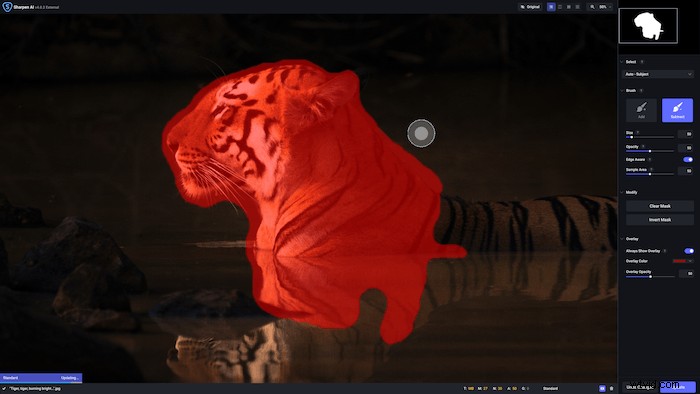
Pamatujte, že zrušeno oblasti nebudou mít doostření ani redukci šumu. Jinými slovy, neexistuje způsob, jak zaostřit objekt a zároveň rozmazat pozadí, pokud použijete masku.
Flexibilní prohlížení
Nejjednodušší způsob, jak zkontrolovat ostrost fotografie, je porovnat dvě nebo více verzí fotografie vedle sebe. Díky umělé inteligenci Sharpen je to velmi snadné.
K dispozici je okno náhledu, na které můžete kliknout a vycentrovat obrázek, kamkoli chcete. Pak máte čtyři různé možnosti zobrazení:
- Jednoduché zobrazení zobrazí zaostřený obrázek na celou obrazovku.
- Rozdělené zobrazení zobrazuje původní obrázek vlevo a zaostřenou verzi vpravo. Má dělicí čáru, kterou se můžete pohybovat.
- Zobrazení vedle sebe zobrazuje zaostřené a původní obrázky vedle sebe.
- Porovnání zobrazuje čtyři různé zaostřené obrázky ve čtyřech samostatných oknech.
Porovnávací pohled je pravděpodobně nejužitečnější. Vidíte efekt všech čtyř modelů Sharpen současně. Ale brání vám to automatizovat výběr modelu.
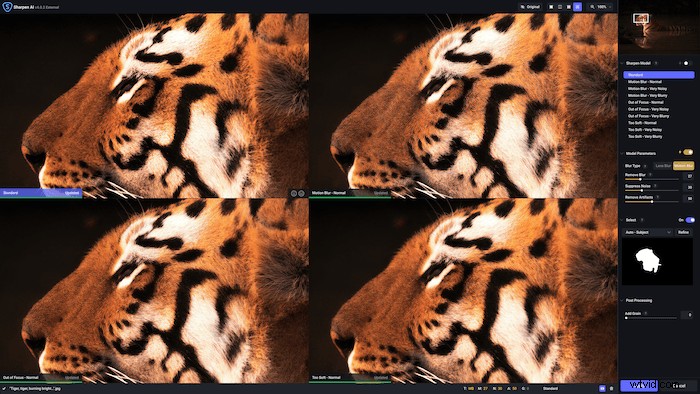
Pro účely porovnání můžete také kliknout a podržet tlačítko Původní. Jakmile pustíte, obraz se vrátí do zaostřené verze. Nebo můžete kliknutím na obrázek zobrazit původní obrázek. Toto je nejlepší způsob, jak získat náhled před a po.
Nakonec tlačítko přiblížení nabízí „Přiblížit na míru“, předvolby 50 %, 100 %, 200 % a 400 % (s klávesovými zkratkami). Můžete také zadat hodnotu do textového pole nebo použít dodaný posuvník.
Zrno
Pokud vše ostatní selže, vždy můžete svému obrázku přidat zrno. To přidá trochu textury, rozbije oblasti, které jsou „příliš hladké“ a zakryje zbývající šum. Nemusíte to dělat pomocí posuvníku Add Grain Sharpen AI. To samé můžete samozřejmě udělat v Lightroomu nebo Photoshopu. Ale je užitečné, abyste se nemuseli vracet k jinému programu.
Hromadné úpravy
Pokud potřebujete projít více obrázků, Sharpen AI vám dává možnost je hromadně upravovat. Soubory můžete přetáhnout do hlavního okna z Finderu nebo Průzkumníka souborů. Poté kliknutím na zaškrtávací políčka u jednotlivých obrázků změňte model AI a další nastavení pro všechny vybrané soubory.
Je to docela pohodlná, časově nenáročná možnost. Ale často to nepoužívám, protože je to příliš riskantní. Chci se ujistit, že každý obrázek je dokonalý, a nevěřím softwaru, že to dokáže...zatím!
Je třeba poznamenat jedno omezení. Umělá inteligence DeNoise a zejména Sharpen AI ukládaly soubory dlouho. U souboru JPEG o velikosti 20 MB to stále trvá 30 sekund až minutu. Ale s každým vydáním se to zlepšuje.
Alternativy k Topaz Sharpen AI
Na trhu je spousta alternativ k Sharpen AI. Ale toto jsou vaše nejlepší možnosti:
- Adobe Photoshop je asi nejlepší alternativa. Různé možnosti v nabídce filtru zahrnují Zaostřit okraje, Redukce otřesů a Zaostřit masku. Nástroj Smart Sharpen také používá AI k doostření celého obrazu. Ale je to mnohem méně uživatelsky přívětivé. A to vyžaduje pracovní znalost vrstev a masek, které má jen málo fotografů. Navíc je k dispozici pouze prostřednictvím měsíčního předplatného,
- Kouzlo zaostření je program, který poskytuje dobré výsledky, zejména s rozmazáním pohybu. Nabízí několik pokročilých ostřících filtrů, včetně Fix Motion Blur, Zvýšit rozlišení a Despeckle. Je to však strmá křivka učení a bezplatnou verzi můžete použít pouze pro deset obrázků. Poté musíte zaplatit jednorázový poplatek.
- Rozmazanost je rychlý a uživatelsky přívětivý program, který je skvělý pro odstranění rozmazání pohybu. Ale výsledky jsou různé. Hodně záleží na prvotním výběru pomocí maskovacího nástroje. Bezplatná verze také podléhá omezenému použití, takže možná budete muset zaplatit jednorázový poplatek.
- InPixio Photo Focus je uživatelsky příjemný program se slušným nástrojem pro ostření. Ale nenabízí příliš mnoho ovládání ani přizpůsobení.

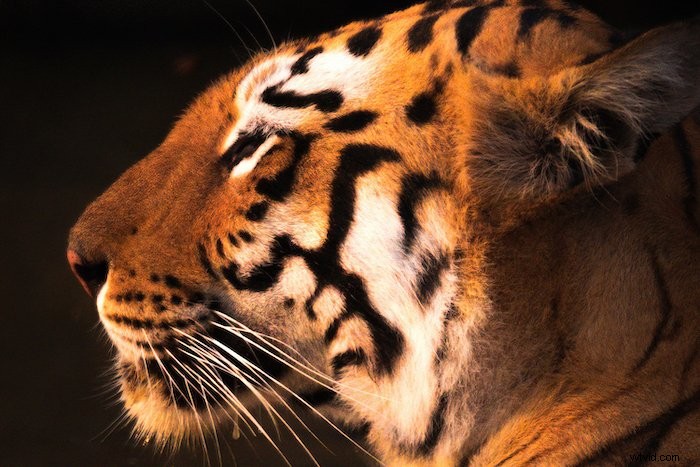
Verdikt
Jakákoli recenze Topaz Sharpen AI musí uznat, že je to skvělý fotografický nástroj. Jsem velkým fanouškem ostrých snímků při fotografování divoké přírody. A tento program mi umožňuje „zachránit“ desítky střel, které by byly nepoužitelné nebo prostě trapné.
V některých případech nemůže Sharpen AI opravit obrázek. Ale stále je to nejlepší možnost, pokud nejste odborníkem na Photoshop. A Photoshop teprve nedávno začal používat umělou inteligenci a strojové učení.
Vyzkoušejte Topaz Sharpen AI sami. Můžete si užít bezplatnou zkušební verzi a pokud se rozhodnete program zakoupit, ušetříte 15 % pomocí kódu kupónu EXPHOTO15 .
Skóre
| Funkce (20) | 18 |
| Snadné použití (20) | 15 |
| Design (15) | 10 |
| Cena (15) | 10 |
| Otravné maličkosti (10) | 8 |
| Kompatibilita (10) | 10 |
| Osobní verdikt (10) | 8 |
| Celkem (100) | 79 |
Vyzkoušejte naši e-knihu Zaostřeno na produkty a zjistěte, jak zachytit velmi poutavé fotografie, které se prodávají!
